win11系统电脑退出账户登录方法
在使用Windows 11系统的电脑时,有时候我们需要退出当前账户登录,可能是因为要切换到另一个账户或者进行其他操作,而在Windows 10系统中,切换到Microsoft账户也是一样的操作流程。接下来让我们来了解一下在这两种操作系统中如何进行账户的退出和切换。
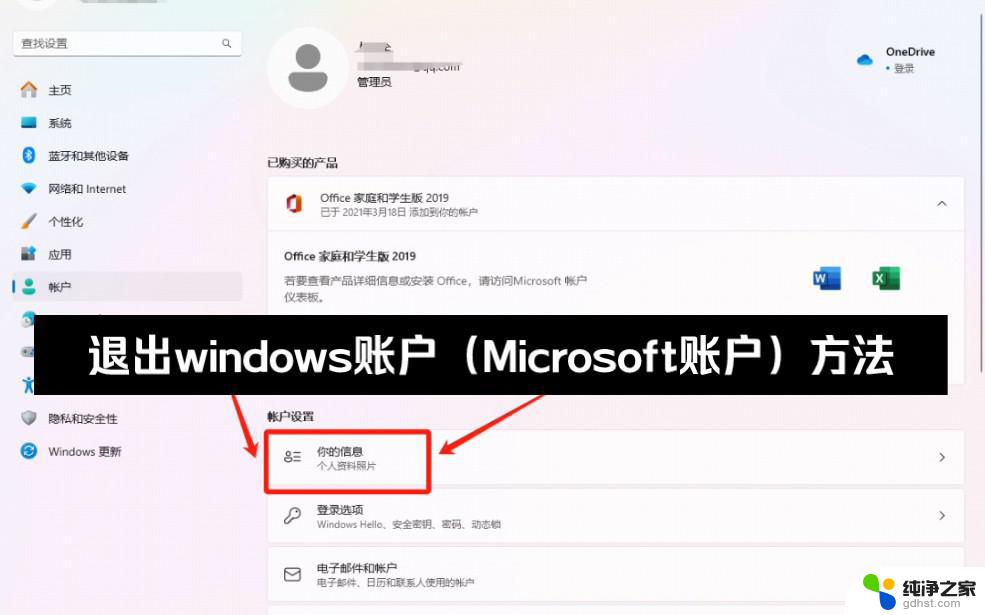
**一、通过设置界面退出**
1. **打开设置**:首先,点击屏幕左下角的“开始”菜单,选择“设置”图标(齿轮状)。
2. **进入账户设置**:在设置窗口中,点击“账户”选项。这里会展示当前登录的Microsoft账户信息。
3. **选择改用本地账户**:在账户设置页面的左侧菜单中,找到并点击“你的信息”。然后,在右侧页面中找到“改用本地账户登录”的选项,并点击它。
4. **验证并切换**:系统会要求你输入当前Microsoft账户的密码以进行验证。输入正确后,按照提示操作,将账户切换为本地账户。完成这一步后,你就成功退出了Microsoft账户。
**二、通过控制面板退出(高级方法)**
对于需要更彻底退出或遇到问题的用户,可以尝试通过控制面板进行操作:
1. **打开控制面板**:在搜索框中输入“控制面板”,并打开它。
2. **选择用户账户**:在控制面板中,找到并点击“用户账户”选项。
3. **管理其他账户**:在用户账户页面中,点击“管理其他账户”。
4. **更改账户类型**:找到你想要退出的Microsoft账户,点击它。然后选择“更改账户类型”。
5. **删除账户**(注意:此步骤将删除账户及其数据,请谨慎操作):在某些情况下。如果账户类型允许,你可以选择“删除账户”来彻底退出。但请注意,这将导致与该账户关联的所有数据和设置被删除。
以上就是win11系统电脑退出账户登录方法的全部内容,还有不懂得用户就可以根据小编的方法来操作吧,希望能够帮助到大家。
- 上一篇: win11安全拒绝文件访问
- 下一篇: 怎样让电脑屏幕一直亮着win11
win11系统电脑退出账户登录方法相关教程
-
 win11微软账户 无法登录
win11微软账户 无法登录2024-10-18
-
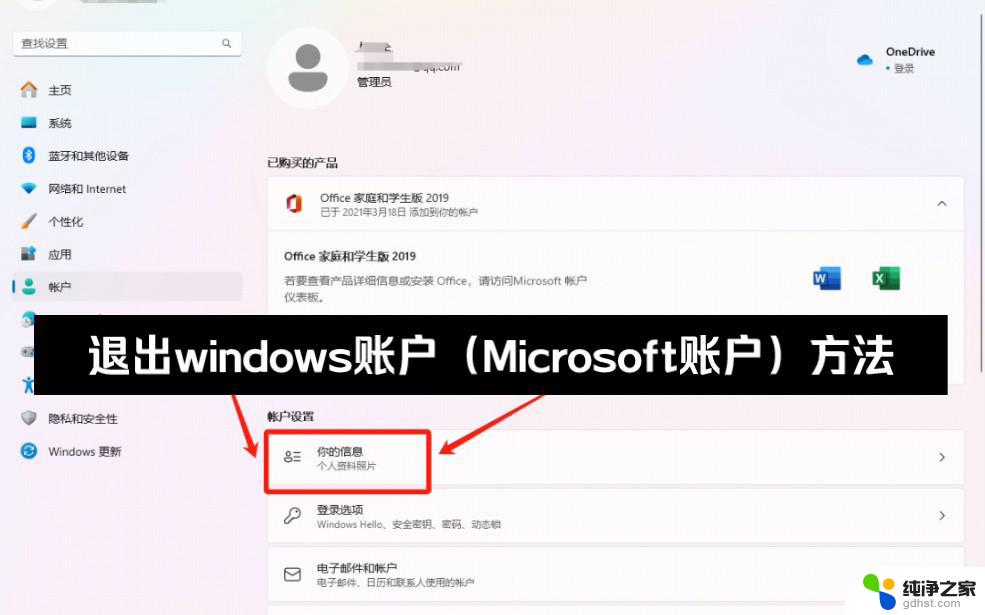 win11退出原来的微软账户
win11退出原来的微软账户2024-11-06
-
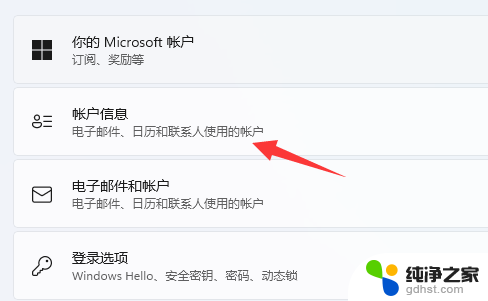 怎么退出电脑windows账户win11
怎么退出电脑windows账户win112024-11-09
-
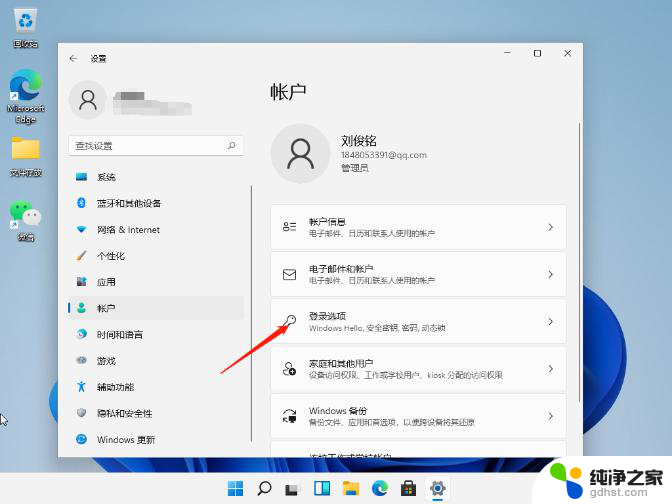 win11账户登录选项其他设置
win11账户登录选项其他设置2024-10-17
win11系统教程推荐